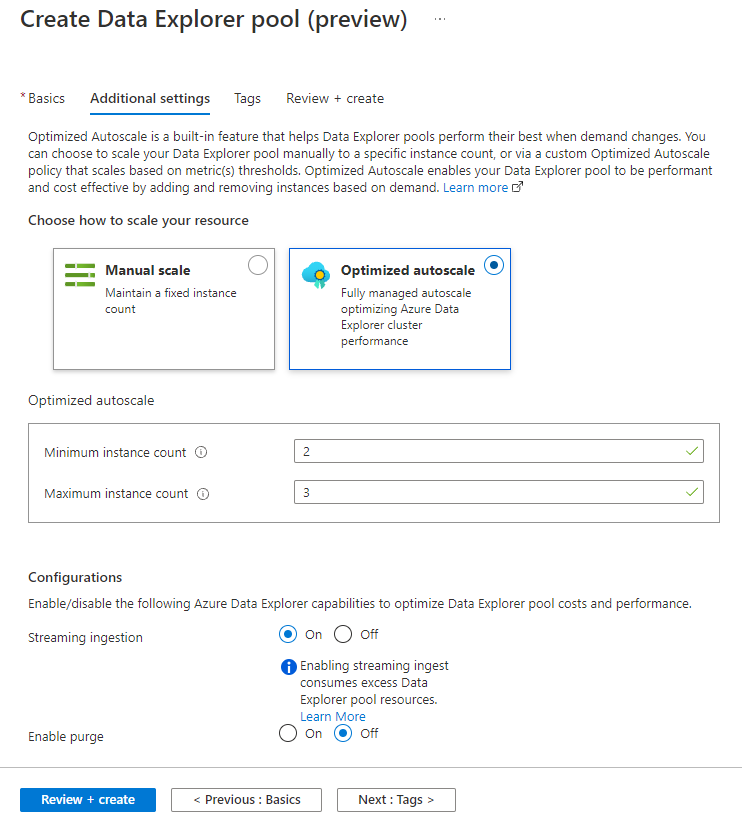Configuración de la ingesta de streaming en el grupo de Data Explorer de Azure Synapse (versión preliminar)
La ingesta de streaming es útil para cargar datos cuando necesite una latencia baja entre la ingesta y la consulta. Considere la posibilidad de usar la ingesta de streaming en los escenarios siguientes:
- Se requiere una latencia de menos de un segundo.
- Para optimizar el procesamiento operativo de muchas tablas donde el flujo de datos a cada tabla es relativamente pequeño (pocos registros por segundo), pero el volumen de ingesta de datos global es alto (miles de registros por segundo).
Si el flujo de datos en cada tabla es alto (más de 4 GB por hora), considere la posibilidad de usar la ingesta por lotes.
Para más información sobre los distintos métodos de ingesta, consulte la información general de ingesta de datos.
Selección del tipo de ingesta de streaming adecuado
Se admiten dos tipos de ingesta de streaming:
| Tipo de ingesta | Descripción |
|---|---|
| Event Hubs o IoT Hub | Los centros de conectividad se configuran como orígenes de datos de streaming de tablas. Para más información al respecto, consulte Centro de eventos. |
| Ingesta personalizada | La ingesta personalizada requiere que escriba una aplicación que use una de las bibliotecas cliente de Data Explorer de Azure Synapse. Use la información de este tema para configurar la ingesta personalizada. También puede resultar útil la aplicación de ejemplo de ingesta de streaming de C#. |
Use la tabla siguiente para ayudarle a elegir el tipo de ingesta adecuado para su entorno:
| Criterio | Event Hub o IoT Hub | Ingesta personalizada |
|---|---|---|
| Retraso de datos entre el inicio de la ingesta y los datos disponibles para la consulta | Retraso más largo | Retraso más corto |
| Sobrecarga de desarrollo | Configuración rápida y sencilla, sin sobrecarga de desarrollo | Alta sobrecarga de desarrollo para crear una aplicación que ingiera los datos, controle los errores y garantice la coherencia de los datos |
Nota
La ingesta de datos de un centro de eventos en grupos de Data Explorer no funcionará si el área de trabajo de Synapse usa una red virtual administrada con la protección de filtración de datos habilitada.
Prerrequisitos
Suscripción a Azure. Cree una cuenta de Azure gratuita.
Creación de un grupo de Data Explorer mediante Synapse Studio o Azure Portal
Cree una base de datos de Data Explorer.
En Synapse Studio, en el panel izquierdo, seleccione Datos.
Seleccione + (Agregar un recurso nuevo) >Grupo de explorador de datos, y use la siguiente información:
Configuración Valor sugerido Descripción Nombre del grupo contosodataexplorer Nombre del grupo de Data Explorer que se usará. Name TestDatabase El nombre de la base de datos debe ser único dentro del clúster. Período de retención predeterminado 365 El intervalo de tiempo (en días) para el que se garantiza que los datos se mantengan disponibles para consultarlos. El intervalo de tiempo se mide desde el momento en que se ingieren los datos. Período de caché predeterminado 31 El intervalo de tiempo (en días) durante el que los datos consultados con frecuencia se van a mantener disponibles en el almacenamiento SSD o en la RAM, en lugar de en el almacenamiento a largo plazo. Seleccione Crear para crear la base de datos. Normalmente se tarda menos de un minuto.
- Obtenga los puntos de conexión de consulta e ingesta de datos.
En Synapse Studio, en el panel izquierdo, seleccione Administrar>Grupos exploradores de datos.
Seleccione el grupo explorador de datos que desee utilizar para ver los detalles.
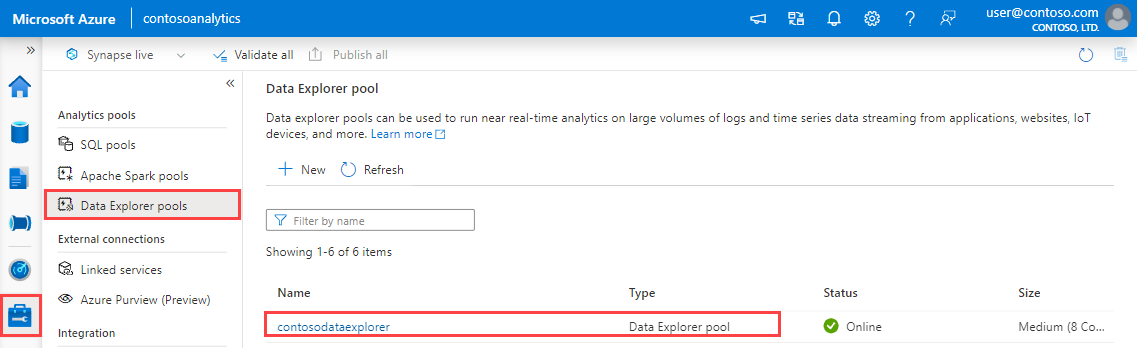
Anote los puntos de conexión de consulta e ingesta de datos. Utilice el punto de conexión de consulta como clúster al configurar las conexiones con el grupo explorador de datos. Al configurar los SDK para la ingesta de datos, use el punto de conexión de ingesta de datos.
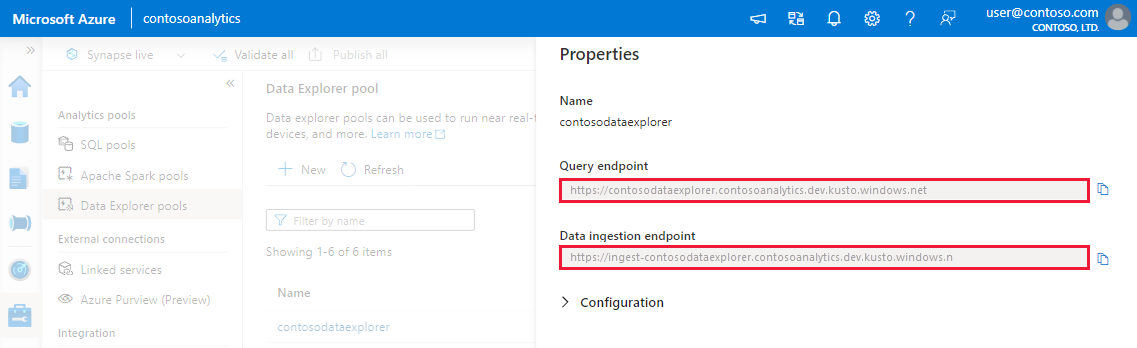
Consideraciones operativas y de rendimiento
Los principales colaboradores que pueden afectar a la ingesta de streaming son:
- Especificación de proceso: las escalas de rendimiento y capacidad de la ingesta de streaming con grupos de Data Explorer de mayor tamaño. El número de solicitudes de ingesta simultáneas está limitado a seis por núcleo. Por ejemplo, para el tipo de carga de trabajo de 16 núcleos, como la optimizada para proceso (grande) y la optimizada para almacenamiento (grande), la carga máxima admitida es de 96 solicitudes de ingesta simultáneas. Para el tipo de carga de trabajo de dos núcleos, como la optimizada para proceso (muy pequeña), la carga máxima admitida es de 12 solicitudes de ingesta simultáneas.
- Límite de tamaño de los datos: el límite del tamaño de los datos para una solicitud de ingesta de streaming es de 4 MB.
- Actualizaciones de esquema: las actualizaciones de esquema, como la creación y modificación de tablas y asignaciones de ingesta, pueden tardar hasta cinco minutos en el servicio de ingesta de streaming. Para más información, consulte Ingesta de streaming y cambios de esquema.
- Capacidad de SSD: cuando se habilita la ingesta de streaming en un grupo de Data Explorer, incluso cuando los datos no se ingieren a través de streaming, se usa parte del disco SSD local de las máquinas del grupo de Data Explorer para los datos de ingesta de streaming y se reduce el almacenamiento disponible para la caché activa.
Habilitación de la ingesta de streaming en el grupo de Data Explorer
Para poder usar la ingesta de streaming, debe habilitar la funcionalidad en el grupo de Data Explorer y definir una directiva de ingesta de streaming. Puede habilitar la funcionalidad al crear el grupo de Data Explorer o agregarla a un grupo de Data Explorer existente.
Advertencia
Revise las limitaciones antes de habilitar la ingesta de streaming.
Habilitación de la ingesta de streaming al crear un grupo de Data Explorer
Puede habilitar la ingesta de streaming al crear un grupo de Data Explorer mediante Azure Synapse Studio o Azure Portal.
Al crear un grupo de Data Explorer con los pasos descritos en Creación de un grupo de Data Explorer mediante Synapse Studio, en la pestaña Configuración adicional, seleccione Ingesta de streaming>Habilitado.
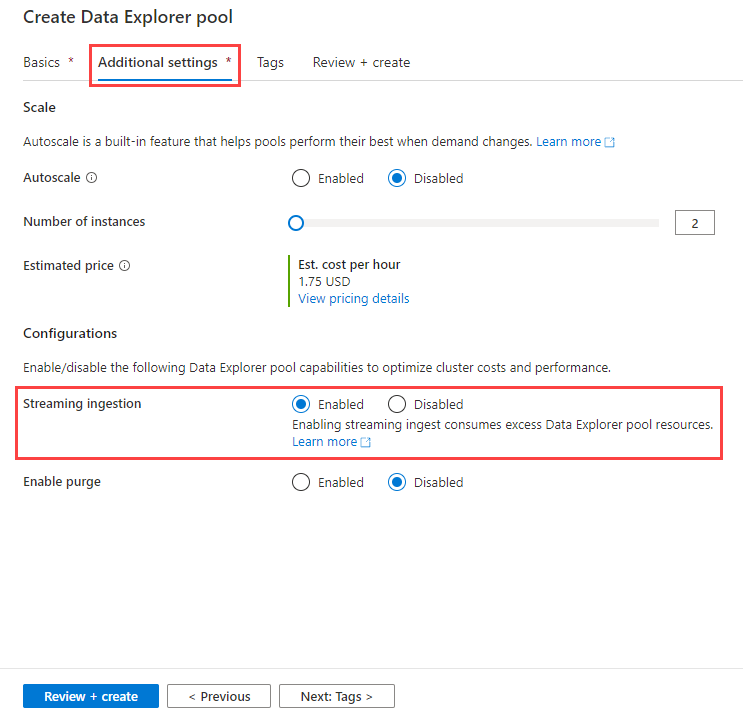
Habilitación de la ingesta de streaming en un grupo de Data Explorer existente
Si tiene un grupo de Data Explorer, puede habilitar la ingesta de streaming mediante Azure Portal.
- En Azure Portal, vaya al grupo de Data Explorer.
- En Configuración, seleccione Configuraciones.
- En el panel Configuraciones, seleccione Activado para habilitar la ingesta de streaming.
- Seleccione Guardar.
Creación de una tabla de destino y definición de la directiva
Cree una tabla para recibir los datos de ingesta de streaming y defina su directiva relacionada mediante Azure Synapse Studio o Azure Portal.
En Synapse Studio, en el panel izquierdo, seleccione Desarrollar.
En Scripts de KQL, seleccione + (Agregar un recurso nuevo) >Script de KQL. En el panel derecho, puede asignar un nombre al script.
En el menú Conectarse a, seleccione contosodataexplorer.
En el menú Use database (Usar base de datos), seleccione TestDatabase.
Pegue el siguiente comando y seleccione Ejecutar para crear la tabla.
.create table TestTable (TimeStamp: datetime, Name: string, Metric: int, Source:string)Copie uno de los siguientes comandos en el panel Consulta y seleccione Ejecutar. Esto define la directiva de ingesta de streaming en la tabla que ha creado o en la base de datos que contiene la tabla.
Sugerencia
Una directiva que se define en el nivel de base de datos se aplica a todas las tablas existentes y futuras de la base de datos.
Para definir la directiva en la tabla que ha creado, use:
.alter table TestTable policy streamingingestion enablePara definir la directiva en la base de datos que contiene la tabla que ha creado, use:
.alter database StreamingTestDb policy streamingingestion enable
Creación de una aplicación de ingesta de streaming para ingerir datos en el grupo de Data Explorer
Cree la aplicación para ingerir datos en el grupo de Data Explorer con el lenguaje que prefiera. Para la variable poolPath, use el punto de conexión de consulta que anotó en Requisitos previos.
using Kusto.Data;
using Kusto.Ingest;
using System.IO;
using Kusto.Data.Common;
namespace StreamingIngestion
{
class Program
{
static void Main(string[] args)
{
string poolPath = "https://<Poolname>.<WorkspaceName>.kusto.windows.net";
string appId = "<appId>";
string appKey = "<appKey>";
string appTenant = "<appTenant>";
string dbName = "<dbName>";
string tableName = "<tableName>";
// Create Kusto connection string with App Authentication
var csb =
new KustoConnectionStringBuilder(poolPath)
.WithAadApplicationKeyAuthentication(
applicationClientId: appId,
applicationKey: appKey,
authority: appTenant
);
// Create a disposable client that will execute the ingestion
using (IKustoIngestClient client = KustoIngestFactory.CreateStreamingIngestClient(csb))
{
// Initialize client properties
var ingestionProperties =
new KustoIngestionProperties(
databaseName: dbName,
tableName: tableName
);
// Ingest from a compressed file
var fileStream = File.Open("MyFile.gz", FileMode.Open);
// Create source options
var sourceOptions = new StreamSourceOptions()
{
CompressionType = DataSourceCompressionType.GZip,
};
// Ingest from stream
var status = client.IngestFromStreamAsync(fileStream, ingestionProperties, sourceOptions).GetAwaiter().GetResult();
}
}
}
}
Deshabilitación de la ingesta de streaming en el grupo de Data Explorer
Advertencia
La deshabilitación de la ingesta de streaming puede tardar unas horas.
Antes de deshabilitar la ingesta de streaming en el grupo de Data Explorer, quite la directiva de ingesta de streaming de todas las tablas y bases de datos pertinentes. La eliminación de la directiva de ingesta de streaming desencadena la reorganización de los datos dentro del grupo de Data Explorer. Los datos de ingesta de streaming se trasladan desde el almacenamiento inicial hasta el almacenamiento permanente en el almacén de columnas (extensiones o particiones). Este proceso puede tardar entre unos segundos y algunas horas, en función de la cantidad de datos existentes en el almacenamiento inicial.
Eliminación de la directiva de ingesta de streaming
Puede quitar la directiva de ingesta de streaming mediante Azure Synapse Studio o Azure Portal.
En Synapse Studio, en el panel izquierdo, seleccione Desarrollar.
En Scripts de KQL, seleccione + (Agregar un recurso nuevo) >Script de KQL. En el panel derecho, puede asignar un nombre al script.
En el menú Conectarse a, seleccione contosodataexplorer.
En el menú Use database (Usar base de datos), seleccione TestDatabase.
Pegue el siguiente comando y seleccione Ejecutar para crear la tabla.
.delete table TestTable policy streamingingestionEn Azure Portal, vaya al grupo de Data Explorer.
En Configuración, seleccione Configuraciones.
En el panel Configuraciones, seleccione Activado para habilitar la ingesta de streaming.
Seleccione Guardar.
Limitaciones
- No se admiten los cursores de base de datos en una base de datos si ella o cualquiera de sus tablas tienen la directiva de ingesta de streaming definida y habilitada.
- La asignación de datos debe haberse creado con anterioridad para su uso en la ingesta de streaming. Las solicitudes individuales de ingesta de streaming no acomodan asignaciones de datos insertadas.
- No se pueden establecer etiquetas de extensión en los datos de ingesta de streaming.
- Directiva de actualización. La directiva de actualización solo puede hacer referencia a los datos que se acaban de ingerir en la tabla de origen y no a otros datos o tablas de la base de datos.
- Si la ingesta de streaming se usa en cualquiera de las tablas de la base de datos, esta base de datos no se puede usar como principal con las bases de datos secundarias ni como proveedor de datos para Data Share de Azure Synapse Analytics.